La claridad de la imagen en pantallas modernas depende dediferencia entre brillo y relación de contraste. Cuanto más lejos estén estos dos entre sí, mejor se verá su imagen o video. Sin duda, mantener alto el brillo de su LCD durante las sesiones de juego o mientras mira una película tiene sentido, ya que la imagen se vuelve más vívida y brillante. Pero cuando usa su PC por la noche con las luces apagadas, ¿no parece la pantalla demasiado brillante? Pone tensión en sus ojos y, en el peor de los casos, también puede dañar su vista. Además, cuando navega por la web o escribe cosas en MS Word o escribe un correo electrónico importante a su jefe, no desea mantener el nivel de brillo al máximo. Ya sea que lo sepa o no, más brillo también exprime más electricidad, por lo tanto, las grandes facturas que se pagarán a fin de mes. Sin embargo, puede cambiar el nivel de brillo desde el OSD de su LCD, con iBrightness, una herramienta de control de brillo para Windows, deberíasmantenga la potencia del monitor y los controles de brillo de la pantalla a su alcance. Si bien puede cambiar el brillo de la pantalla desde las opciones de visualización nativas disponibles en el Panel de control, iBrightness le proporciona una interfaz unificada para cambiar el brillo. Además, también permite apagar el monitor y activar el protector de pantalla de escritorio. Más detalles después del descanso.
No hay mucho que hablar sobre la interfaz, ya quela aplicación tiene bastante escasez aquí. Después de la instalación, la aplicación se ejecuta silenciosamente en la bandeja del sistema, sin molestarlo en lo que sea que esté haciendo. El clic derecho proporciona acceso a su menú contextual que contiene iBrightness (para cambiar el brillo), Apagar monitor, Protector de pantalla, Cambiar protector de pantalla y Autoencendido opciones.

Para cambiar el brillo de la pantalla, todo lo que necesitas haceres hacer clic en el ícono perdido del sistema para acceder a la consola iBrightness. Mueva el control deslizante hacia la izquierda y hacia la derecha para disminuir o aumentar el brillo, respectivamente. Vale la pena mencionar aquí que la diferencia incremental que proporciona es bastante notable. Puede mantener el brillo entre 0 y 100 por ciento. Esta minúscula consola también le brinda acceso directo al protector de pantalla.
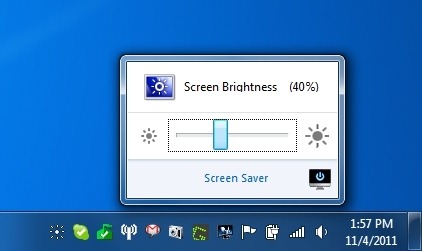
Como se mencionó anteriormente, además de permitirle cambiar el brillo de la pantalla, iBrightness también ofrece opciones para apagar el monitor, activar el protector de pantalla y cambiar el protector de pantalla. Seleccionar Autoencendido si desea que la aplicación se ejecute en Windows, inicie. iBrightness funciona en Windows Vista y Windows 7. Las pruebas se realizaron en Windows 7.
Descargar iBrightness













Comentarios